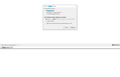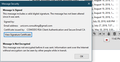Как открыть вложение с цифровой подписью?
Здравствуйте, я не могу открыть письмо с цифровой подисью через thunderbird. Мне предлагают открыть через другое приложение, но ни одно не может. Как это сделать? Помогите, пожалуйста
Όλες οι απαντήσεις (1)
You do not "view" the attachment. Thunderbird puts an icon into the message header to show the message is signed and that the signature is valid. (see image) There is nothing in the file for you to view.
If you want to view that persons digital signature, go to the options menu and select options In the Options tab Advanced > Certificates. Click manage certificates Under people locate the email address the mail is from, select it and click the view button.
Alternatively
Double click the signed mail envelope shown in the image below with the red dot on it to see this information.

Google translate Вы не «просматриваете» вложение. Thunderbird помещает значок в заголовок сообщения, чтобы показать, что сообщение подписано и что подпись действительна. (см. изображение) В этом файле нет ничего для просмотра.
Если вы хотите просмотреть цифровую подпись этого лица, перейдите в меню параметров и выберите параметры На вкладке «Параметры» Дополнительно> Сертификаты. Нажмите управлять сертификатами В разделе люди найдите адрес электронной почты, с которого отправлено письмо, выберите его и нажмите кнопку просмотра.
альтернативно
Дважды щелкните подписанный почтовый конверт, показанный на изображении ниже, с красной точкой на нем, чтобы увидеть эту информацию.